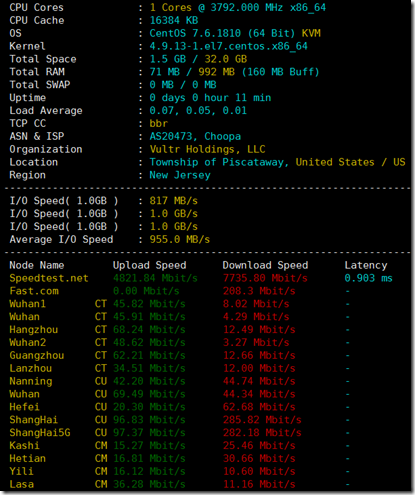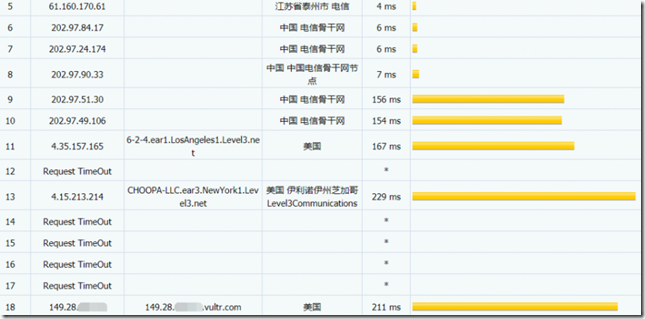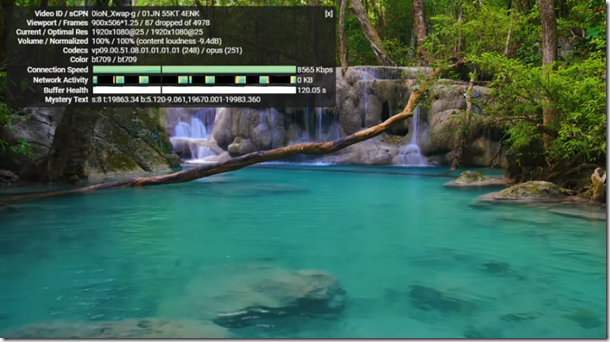racknerd为中国国庆节新增了量2款美国便宜vps促销,1.5G和2.5G内存,价格低至16.99美元/年,有6个可选机房(其中美国西海岸有:圣何塞+洛杉矶)…
根据国内用户的实际访问效果来看,VPSMVP部落还是推荐大家买美国西海岸的圣何塞,
至于美国中部的达拉斯、芝加哥和东部的新泽西以及亚特兰大来国内速度普通,也许来国内线路优化不够完好! 优点在于racknerd VPS包年价格实惠!
美国便宜VPS
可选:洛杉矶、圣何塞、达拉斯、芝加哥、新泽西、亚特兰大,1Gbps带宽、纯SSD、DDR4、solusvm面板、自带一个IPv4。
| 内存 | CPU | SSD | 流量 | 价格 | 购买 |
| 1.0G | 1核 | 20G | 2T/月 | $11.95/年 | 链接 |
| 1.5G | 1核 | 25G | 3T/月 | $16.99/年 | 链接 |
| 2.0G | 2核 | 50G | 4T/月 | $19.95/年 | 链接 |
| 2.5G | 3核 | 40G | 6.5T | $25.8/年 | 链接 |
| 2.5G | 2核 | 40G | 5T/月 | $25.88/年 | 链接 |
| 3.0G | 3核 | 45G | 6T/月 | $31.50/年 | 链接 |
| 4.5G | 4核 | 60G | 8T/月 | $55.89/年 | 链接 |
RackNerd 促销的特点就是流量足,带宽大,但是速度很一般,6 个机房可选,洛杉矶,圣何塞,达拉斯,芝加哥,新泽西,亚特兰大,除洛杉矶机房是 SSD Cache 硬盘外,其他机房都是纯 SSD 高速读写硬盘,分为 1.5GB 和 2.5GB 两款。
1、1.5G内存 – Intel系列
- 1x vCPU
- 1.5GB DDR4 内存
- 25GB SSD
- 3000GB 流量
- 1Gbps 带宽
- 1个IPv4
- 促销价 $16.99/年
- 立即购买
2、2.5G内存 – Intel系列
- 2x vCPU
- 2.5GB DDR4 内存
- 40GB SSD
- 5000GB 流量
- 1Gbps 带宽
- 1个IPv4
- 促销价 $25.88/年
- 立即购买
下面是站长收集的以往促销,尚未过期!
DC02、DC05机房自选,Intel系列VPS
所有VPS默认1Gbps带宽,KVM虚拟,硬盘raid10,solusvm管理,默认DC02机房,需要高防的话下单的时候在location里面选DC05(默认60Gbps防御)即可!
| 内存 | CPU | 硬盘 | 流量 | 价格 | 购买 |
| 1G | 1核 | 20G | 5.0T/月 | $15.88/年 | 链接 |
| 1.5G | 1核 | 25G | 6.0T/月 | $17.68/年 | 链接 |
| 1.74G | 1核 | 27G | 4.0T/月 | $17.4/年 | 链接 |
| 2.0G | 2核 | 40G | 5.0T/月 | $20.88/年 | 链接 |
| 2.5G | 2核 | 45G | 8.0T/月 | $29.88/年 | 链接 |
| 2.74G | 2核 | 43G | 6.0T/月 | $27.4/年 | 链接 |
| 3G | 3核 | 48G | 7.0T/月 | $31.88/年 | 链接 |
| 3.74G | 3核 | 57G | 8.0T/月 | $37.4/年 | 链接 |
| 5.0G | 3核 | 80G | 10.0T/月 | $59.68/年 | 链接 |
| 5.5G | 4核 | 88G | 10.0T/月 | $63.88/年 | 链接 |
AMD系列高性能VPS(linux系列)
Ryzen 9 3900X+DDR4+NVMe SSD,1Gbps带宽,solusvm面板,一个IPv4,洛杉矶DC02机房
| 内存 | CPU | NVMe | 流量 | 价格 | 购买 |
| 1.0G | 1核 | 15G | 3T/月 | $30.88/年 | 链接 |
| 1.0G | 1核 | 20G | 2T/月 | $32.55/年 | 链接 |
| 1.5G | 1核 | 22G | 3T/月 | $35.59/年 | 链接 |
| 2.0G | 2核 | 45G | 5T/月 | $75.59/年 | 链接 |
| 2.5G | 2核 | 40G | 6T/月 | $69.59/年 | 链接 |
Windows VPS(AMD高性能平台)
AMD Ryzen 3900X,NVMe SSD,1Gbps带宽,自带中英文版Windows server 2012和2016,洛杉矶DC 02机房
7折优惠码:WIN-30OFF
| 内存 | CPU | NVMe | 流量 | 价格 | 购买 |
| 2G | 1核 | 35G | 2T/月 | $17/月 | 链接 |
| 4G | 2核 | 60G | 2T/月 | $19/月 | 链接 |
| 6G | 2核 | 85G | 3T/月 | $22/月 | 链接 |
| 8G | 3核 | 110G | 5T/月 | $31/月 | 链接 |
| 12G | 4核 | 160G | 6T/月 | $45/月 | 链接 |
| 16G | 6核 | 200G | 10T/月 | $62/月 | 链接 |
- 官方网络测试
- 洛杉矶DC02:204.13.154.3,http://lg-lax02.racknerd.com/1000MB.test
- 洛杉矶DC05:5.181.135.8,http://lg-lax05.racknerd.com/1000MB.test
- 圣何塞: 192.210.207.88,http://lg-sj.racknerd.com/1000MB.test
- 达拉斯:198.23.249.100,http://lg-dal.racknerd.com/1000MB.test
- 芝加哥:198.23.228.15,http://lg-chi.racknerd.com/1000MB.test
- 新泽西:192.3.165.30,http://lg-nj.racknerd.com/1000MB.test
- 亚特兰大:107.173.164.160,http://lg-atl.racknerd.com/1000MB.test
 VPSMVP部落 - 便宜VPS|VPS优惠|VPS测评|美国VPS|VPS教程
VPSMVP部落 - 便宜VPS|VPS优惠|VPS测评|美国VPS|VPS教程